Karta graficzna jest jednym z najważniejszych elementów komputera. To ona w pełni wpływa na wydajność graficzną urządzenia. Dość często użytkownicy znajdują się w sytuacjach, w których pytania o to, jak lub jak włączyć dyskretną kartę graficzną w laptopie, stają się szczególnie popularne.
W domu chodzi o to, że dziś komputery można wyposażyć nie w jedną kartę graficzną, jak poprzednio, ale w dwie naraz – zintegrowaną i zewnętrzną. Ale nie mogą działać w tym samym czasie i nie można jednocześnie uruchomić wbudowanej i zewnętrznej karty graficznej. Dlatego właściciele komputerów PC muszą zmienić sposób wyświetlania informacji na monitorze z jednej karty graficznej na inną. Aby to zrobić, musisz wyłączyć jedną np. wbudowaną i aktywować inną, w naszym przypadku dyskretną kartę graficzną.
Ustawienia w BIOS-ie
Komputer może mieć dwie karty wideo: zintegrowaną z płytą główną i oddzielną, która jest oddzielnie dołączona do płyty głównej. Jeśli początkowo korzystałeś z wbudowanej karty wideo, ale po otrzymaniu innej, prawdopodobnie napotkasz problem, gdy będziesz musiał wymusić włączenie zewnętrznej karty wideo w laptopie.
Zwykle z tym pytaniem nie ma żadnych trudności, ponieważ monitor współpracuje z kartą graficzną, do której jest podłączony. Ale nie we wszystkich przypadkach następuje automatyczne przełączanie. W niektórych modelach systemu BIOS właściciel komputera musi samodzielnie włączyć niezbędny komponent i wyłączyć niepotrzebny.
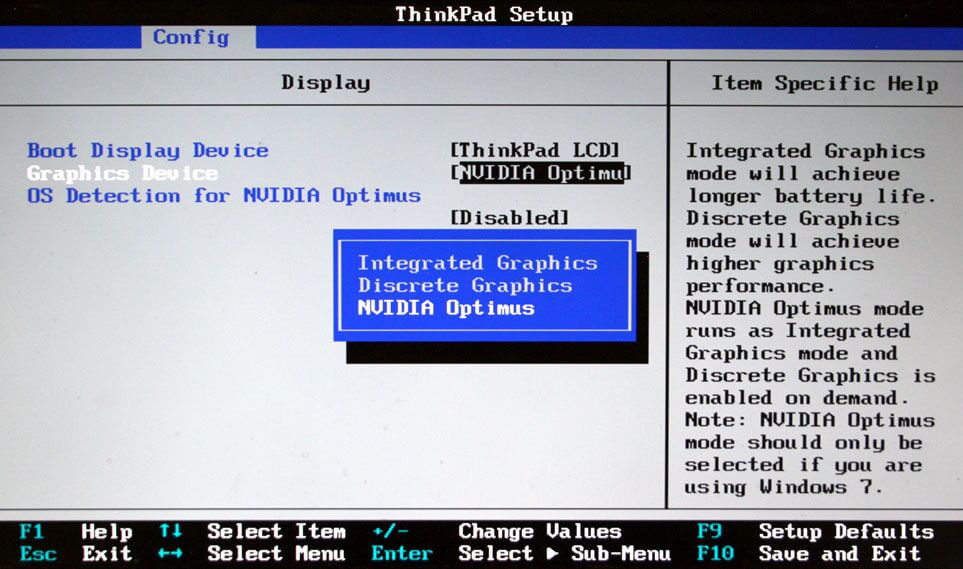
Ten problem rozwiązuje się, zmieniając opcje w BIOS-ie przeznaczone do aktywacji akceleratora wideo. Więc co należy zrobić:
- Przejdź do sekcji „Konfiguracja” lub „Zaawansowane”.
- W sekcji „Urządzenie graficzne” wybierz „Nivida optimus”.
Można również używać innych nazw, na przykład:
- Główny wyświetlacz;
- Rozpocznij wyświetlanie najpierw;
Możliwe wartości opcji:
- na pokładzie;
- PCI-E;
Nazwa zależy od rodzaju magistrali zastosowanych na płycie głównej. Na przykład PCI-E umożliwia wyłączenie zintegrowanej karty graficznej Intel i włączenie zewnętrznej.
Standardowe narzędzia Windows
Wiele laptopów, zwłaszcza takich firm jak lenovo, acer i hp, samsung i msi, może mieć również dwie karty graficzne. Zintegrowana karta często znajduje się w chipsecie lub, w rzadkich przypadkach, w procesorze. Podzespół tego typu charakteryzuje się niskim zużyciem energii, a co za tym idzie niską wydajnością. Z tego powodu dość często laptopy wyposażane są w dodatkowe karty zewnętrzne. Są one szczególnie potrzebne, jeśli właściciel urządzenia korzysta z wymagających programów lub gra w gry komputerowe.

Nie da się jednocześnie włączyć dyskretnej i zintegrowanej karty graficznej, ale nie da się też przełączyć między sobą za pomocą kabla, jak na PC, ze względu na konstrukcję laptopa - właściciel nie ma pełnej dostęp do monitora, ponieważ jest on wbudowany w laptopa.
Zwykle po uruchomieniu gry komputerowej automatycznie przełącza się na wydajniejszą planszę. Jeśli jednak tak się nie stanie i nie włączy się automatycznie, to użytkownik nie ma innego wyjścia, jak samodzielnie ustawić niezbędne ustawienia.
Aby włączyć kartę dyskretną, musisz wyłączyć zintegrowaną kartę, w tym celu:
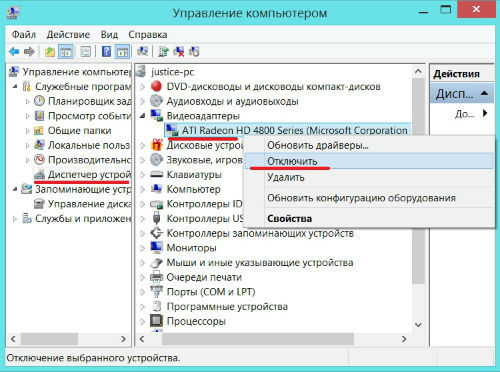
NVIDIA
Wraz ze sterownikami programiści dostarczają również specjalne oprogramowanie do dokładniejszego dostrajania kart wideo. Samo włączenie dyskretnej karty graficznej nvidii nie będzie trudne nawet dla początkującego, proces przeanalizujemy bardziej szczegółowo:
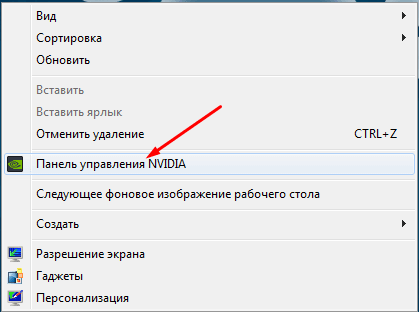
AMD
AMD udostępnia swoim użytkownikom narzędzie Catalyst Control Center. Dzięki niemu możesz włączyć dyskretną kartę graficzną radeon, a także skonfigurować inne ważne ustawienia.
Pierwszy sposób (używamy narzędzia):
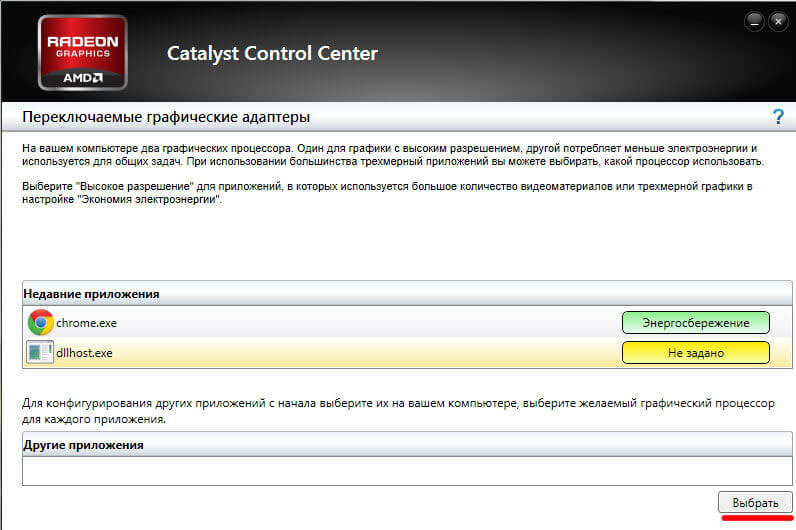
Drugi sposób:
- Wchodzimy do BIOS-u.
- Następnie przejdź do „Trybu wyświetlania” i wybierz „Przełączalny”.
Ta opcja jest również niezbędna, jeśli na komputerze działa system Windows XP, ponieważ kontrola oprogramowania nie działa w tym systemie operacyjnym. W tej sytuacji, aby wyłączyć wbudowaną płytkę i jednocześnie aktywować dyskretną, należy wybrać wartość „Discrete”. Następnie laptop rozpocznie pracę z kartą zewnętrzną.
Mam nadzieję, że artykuł był dla Ciebie przydatny.
